工具>编号>修改
提要
此命令为上次编号会话后修改过的部件和装配件分配位置编号。
前提条件
说明
修改模型时,Tekla Structures 保留一个自从上次编号后修改和创建的部件列表。
如果您使用此命令,Tekla Structures 为所有自从上次编号后修改部件和装配件编号。以前指定过编号但未修改的部件不会被重新编号。
如果选中编号设置对话框中的全部重编号选项,则当您运行全部或修改编号时,Tekla Structures 会重编全部编号。
工具>编号>全部
提要
此命令为所有部件和装配件分配标记。
前提条件
说明
使用此命令时,无论修改与否,Tekla Structures 检查模型中所有的部件和装配件。若未更改,部件和装配件保持其现有编号。
应用此选项要比仅对修改的部件进行编号更费时。
更改编号设置后您应该始终使用此选项。
该选项亦可用于确保 Tekla Structures 检查所有部件和装配件的编号。
如果选中编号设置对话框中的全部重编号选项,则当您运行全部或修改编号时,Tekla Structures 会重编全部编号。
工具>编号>分配编号
提要
此命令更改最终的位置编号。
前提条件
说明
运行编号后,使用分配编号选项更改部件、装配件和多重位置编号。此命令不改变编号序列。
用法
1. 选择对象。
1. 单击工具 > 编号 > 分配编号并单击其中的一个选项。

1. 更改分配部件编号对话框中的位置编号。
2. 单击分配。
所有具有相同编号的对象会使用指定的编号。
警告
如果指定的编号已被使用,Tekla Structures 显示警告,并不分配新的编号。
如果位置编号高于当前的最大编号,Tekla Structures 显示警告。这只用于信息目的,编号仍会被分配。
您不能在位置字段中使用负值。
获取
使用获取选项检查一个部件或装配件的当前编号。
工具>编号>清除编号
提要
此命令删除位置编号。
前提条件
编号必须已运行。
说明
使用清除编号选项从部件及装配件中永久删除已分配的位置编号。
无论以前是什么编号,下次运行编号时,Tekla Structures 为这些部件和装配件分配新的编号。
用法
要使用清除编号选项:
1. 选择要清除其编号的部件或装配件。
2. 单击工具>编号及下列选项之一:
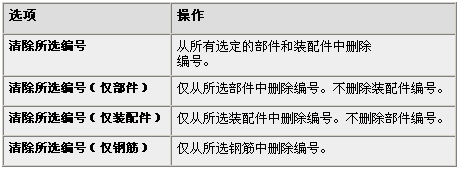
工具>编号>预备标记
提要
此命令为所选部件的预备标记保存部件位置编号。
前提条件
如果您已经通过用户定义属性中的预备标记字段给出装配件中的主要部件的预备标记,此命令会取代它们。
说明
此方法常用于在结构细化前创建定购部件的材料货单。然后您可从预备标记中看出部件通过哪些零件制造。
用法
1. 选择部件。
2. 选择命令。
预备标记选项仅为所选部件创建预备标记。预备标记是用来定义部件位置编号的用户定义属性。
此命令覆盖以前的预备标记。
工具>编号>创建控制编号...
提要
该命令为部件。
前提条件
您必须在部件上应用编号。
用法
要分配模型中的部件的控制编号,请执行以下操作:
1. 单击 工具 > 编号 > 创建控制编号... 打开 创建控制编号 对话框:

a. 表明要进行操作的部件:
· 如果要对模型中的所有部件操作,则不要选择任何部件,
· 如果要对某一特定部件进行操作,请选择该部件。
b. 要指定获得控制编号的部件,请使用 编号 列表框:
· 要对所有部件创建连续的编号,请选择 全部,
· 要对特定编号序列中的部件创建控制编号,选择 由编号系列,然后在 编号系列 字段中输入前缀和编号序列的起始编号。
c. 要定义控制编号,请进入 开始号码 字段并输入要使用的第一个控制编号,然后在 步长值 字段中输入间隔。例如,要分配控制编号 2,5,8,11 等,可在 开始号码 字段中输入 2 并在 步长值 字段中输入 3。
d. 如果某些部件已经具有控制编号,可使用 重编号 列表框来指定如何处理这样的部件:选择 是 将会替换现有控制编号,选择 否 则保留编号。
e. 使用 排序次序 列表框来指定分配控制编号的顺序(依照每个部件在全局坐标系统中的位置)。选项包括 None,X-Y-Z,Y-X-Z,Z-X-Y 和 Z-Y-X。在以下示例中,排序顺序为 X-Y-Z。

2. 要分配部件控制编号,请单击 应用,然后单击 创建。
标准部件模型
提要
标准部件模型仅包含具有指定部件前缀的标准部件。您可让 Tekla Structures 在为另一模型的部件编号时使用这些前缀。
前提条件
保存标准部件模型的 Tekla Structures 版本必须与工程模型相同。
说明
Tekla Structures 可为某些部件分配标准位置编号。编号期间,Tekla Structures 从标准部件模型的标准部件中获取编号。
用法
1. 创建新模型并命名为 StdParts。
2. 创建要作为标准部件的对象。
3. 分解所有组件。
4. 删除所有不必要的项。
5. 为对象指定唯一的前缀(例如前缀 STD1、STD2 等)。
6. 保存标准部件模型。
7. 检查变量 XS_STD_PART_MODEL 的设置并指向正确的标准部件 模型。
XS_STD_PART_MODEL=C:\Tekla Structures\Models\StdParts
8. 打开另一个模型。
9. 单击设置 > 编号...,显示编号设置对话框。
10. 单击检查标准部件和应用。
11. 为模型编号。
进行编号时,Tekla Structures 将模型中的所有部件与标准部件模型进行比较。编号会将标准部件模型中发现的所有部件位置编号(仅部件前缀)应用于工程模型中所有相同的部件。
确保标准部件模型不含重复前缀。标准部件模型中的部件名称应不同于工程模型中的部件名称。
显示
提要
定义 Tekla Structures 显示哪些类型的对象以及如何显示。部件表示中使用的值会影响系统性能。
前提条件
说明
通过选中或清除复选框来指定视图中的可见对象。您可隐藏和显示标准对象和构成组件中的部件的独立对象。
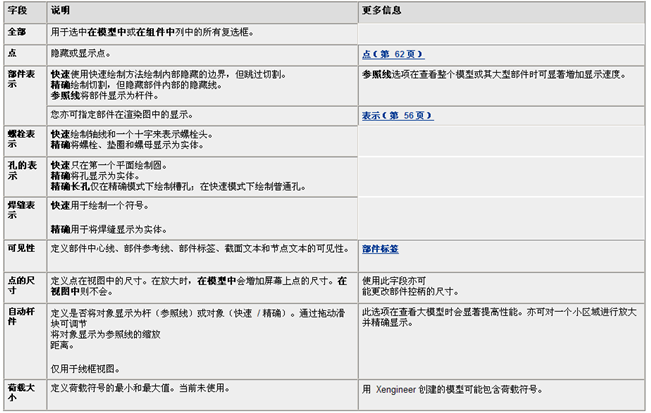
窗口>快照>快照...
提要
此命令显示快照...对话框,您可用该对话框设置快照属性并从选定的视图拍取快照。
前提条件
您必须打开一个模型视图或图纸。有些选项只能在渲染视图中使用。
说明
快照是整个或部分屏幕的图片。您可拍取 Tekla Structures 中任何视图或图纸的 快照。

下列快照选项仅可在渲染视图中使用。

用法
要从渲染视图创建高分辨率的快照
1. 创建所需视图,然后将视图类型设置为渲染。
2. 单击窗口 > 快照 > 快照...
3. 单击选取视图。
4. 选择视图。
5. 单击渲染视图,然后单击选项按钮。出现快照选项对话框。
6. 设置所需的属性并单击确定。
7. 单击捕捉。



